एक्सेल में हाइपरलिंक को एक साथ बैच में कैसे हटाएं?
एकाधिक हाइपरलिंक के लिए, उन्हें किसी श्रेणी, कार्यपत्रक या संपूर्ण कार्यपुस्तिका से एक साथ बैच में कैसे हटाया जाए? इस लेख में, आप हाइपरलिंक को एक साथ बैच हटाने के तरीकों के बारे में विस्तार से जानेंगे।
राइट-क्लिक के साथ एक श्रेणी में बैच हाइपरलिंक हटाएं
VBA कोड के साथ सक्रिय शीट में बैच हाइपरलिंक हटाएं
एक्सेल के लिए कुटूल के साथ आसानी से सभी हाइपरलिंक को एक साथ हटा दें 
| Excel में चयनित श्रेणी, सक्रिय/चयनित/सभी शीट में सभी हाइपरलिंक को तुरंत हटाएं |
एक्सेल के लिए कुटूल's हाइपरलिंक्स हटाएँ उपयोगिता चयनित श्रेणी, सक्रिय शीट, चयनित शीट या वर्तमान कार्यपुस्तिका में सभी शीट के सभी हाइपरलिंक को तुरंत हटा सकती है।
 राइट-क्लिक के साथ एक श्रेणी में बैच हाइपरलिंक हटाएं
राइट-क्लिक के साथ एक श्रेणी में बैच हाइपरलिंक हटाएं
आप एक्सेल बिल्ड-इन फ़ंक्शन के साथ चयनित श्रेणी में हाइपरलिंक हटा सकते हैं।
1. हाइपरलिंक के साथ उस श्रेणी का चयन करें जिसे आपको हटाना है और राइट क्लिक करें।
2। चुनें हाइपरलिंक निकालें राइट-क्लिक मेनू से. स्क्रीनशॉट देखें:
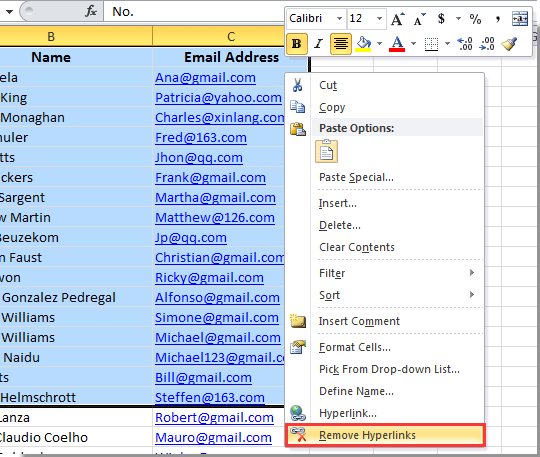
फिर चयनित श्रेणी के सभी हाइपरलिंक तुरंत हटा दिए जाते हैं।
चयनित श्रेणी के बजाय बैच द्वारा वर्कशीट से सभी हाइपरलिंक्स को हटाने के बारे में क्या ख़याल है? कृपया तरीकों के लिए ब्राउज़ करते रहें।
 VBA कोड के साथ सक्रिय शीट में बैच हाइपरलिंक हटाएं
VBA कोड के साथ सक्रिय शीट में बैच हाइपरलिंक हटाएं
आप निम्नलिखित VBA कोड को चलाकर वर्तमान वर्कशीट से सभी हाइपरलिंक को बैच द्वारा हटा सकते हैं। कृपया निम्नानुसार करें.
1। दबाएं ऑल्ट + F11 खोलने के लिए एक साथ कुंजियाँ अनुप्रयोगों के लिए माइक्रोसॉफ्ट विज़ुअल बेसिक खिड़की.
2। में अनुप्रयोगों के लिए माइक्रोसॉफ्ट विज़ुअल बेसिक खिड़की, क्लिक करें सम्मिलित करें > मॉड्यूल. फिर मॉड्यूल विंडो में VBA कोड के नीचे कॉपी और पेस्ट करें।
वीबीए कोड: वर्तमान शीट से सभी हाइपरलिंक हटा दें
Sub RemoveHyperlinks()
ActiveSheet.Hyperlinks.Delete
End Sub3। दबाएँ F5 कोड चलाने की कुंजी. फिर आप देख सकते हैं कि वर्तमान वर्कशीट के सभी हाइपरलिंक एक ही बार में हटा दिए गए हैं।
 एक्सेल के लिए कुटूल के साथ आसानी से सभी हाइपरलिंक को एक साथ हटा दें
एक्सेल के लिए कुटूल के साथ आसानी से सभी हाइपरलिंक को एक साथ हटा दें
बाद Excel के लिए Kutools निःशुल्क इंस्टॉल करना , हाइपरलिंक्स हटाएँ की उपयोगिता आपको चयनित श्रेणी, सक्रिय शीट, चयनित शीट के साथ-साथ संपूर्ण कार्यपुस्तिका से सभी हाइपरलिंक को आसानी से बैच हटाने में मदद करेगी। कृपया निम्नानुसार करें.
| एक्सेल के लिए कुटूल : 300 से अधिक उपयोगी एक्सेल ऐड-इन्स के साथ, 60 दिनों में बिना किसी सीमा के आज़माने के लिए निःशुल्क। |
1। क्लिक करें कुटूल > संपर्क > हाइपरलिंक्स हटाएँ > चयनित रेंज में/एक्टिव शीट में/चयनित शीट्स में/सभी शीटों में जैसी तुम्हारी ज़रूरत है। स्क्रीनशॉट देखें:

नोट्स:
1. किसी श्रेणी से हाइपरलिंक हटाने के लिए, कृपया पहले एक श्रेणी चुनें, और फिर इस उपयोगिता को लागू करें।
2. सक्रिय शीट, चयनित शीट या सभी शीट से हाइपरलिंक हटाने के लिए, ऑपरेशन की पुष्टि करने के लिए एक डायलॉग बॉक्स आपके सामने आएगा।
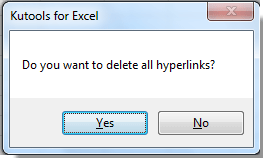
 |
यदि यह उपयोगिता सहायक है, तो आप कर सकते हैं अभी डाउनलोड करें और निःशुल्क परीक्षण आज़माएँ! |
सर्वोत्तम कार्यालय उत्पादकता उपकरण
एक्सेल के लिए कुटूल के साथ अपने एक्सेल कौशल को सुपरचार्ज करें, और पहले जैसी दक्षता का अनुभव करें। एक्सेल के लिए कुटूल उत्पादकता बढ़ाने और समय बचाने के लिए 300 से अधिक उन्नत सुविधाएँ प्रदान करता है। वह सुविधा प्राप्त करने के लिए यहां क्लिक करें जिसकी आपको सबसे अधिक आवश्यकता है...

ऑफिस टैब ऑफिस में टैब्ड इंटरफ़ेस लाता है, और आपके काम को बहुत आसान बनाता है
- Word, Excel, PowerPoint में टैब्ड संपादन और रीडिंग सक्षम करें, प्रकाशक, एक्सेस, विसियो और प्रोजेक्ट।
- नई विंडो के बजाय एक ही विंडो के नए टैब में एकाधिक दस्तावेज़ खोलें और बनाएं।
- आपकी उत्पादकता 50% बढ़ जाती है, और आपके लिए हर दिन सैकड़ों माउस क्लिक कम हो जाते हैं!


